PDFは読み取り専用のファイル形式であり、元のレイアウトやその他の表示効果を完全に保存してドキュメントを配布するのに理想的な役割を果たします。ただし、何らかの理由で、他の用途のためにPDFファイルからテキストをコピーしたいと思います。そのため、PDFを編集可能なテキストドキュメントに変換する方法の解決策を見つける必要があります。この記事では、MacでPDFからテキストへの変換を簡単かつ迅速に行う方法を説明します。
MacでPDFファイルをテキストに変換するには、Mac PDFツールが必要です。ただし、市場に出回っているPDFからテキストへの変換プログラムは非常に多いため、どれが実際に機能するかを選択するのは困難です。時間と労力を節約するために、私はあなたに Coolmuster PDF Converter Pro(PDF変換)という名前の包括的なPDFツールをお勧めします、それはあなたが素晴らしい出力品質でテキストにPDFを変換することができます。
無料ダウンロードCoolmuster PDF Converter Pro(PDF変換)とそれを使ってMac上でテキストにPDFファイルを変換する方法を学ぶために読んでください。ウィンドウズ版もご用意しております。
より類似した記事:
PDFをKindleで読み取り可能なファイル形式に変換するにはどうすればよいですか?
PDFをマイクロソフトエクセルスプレッドシートに変換するにはどうすればよいですか?
ステップ1.PDFファイルをアップロードする
MacデスクトップのクイックスタートアイコンをクリックしてPDF変換プログラムを起動し、[ファイルの追加]または[フォルダの追加]をクリックしてターゲットPDFファイルをソフトウェアにロードします。時間を節約するために、一度に複数のPDFファイルをアップロードできます。

ステップ2.出力形式の設定
変換タイプを「PDFからテキストへ」として選択し、「参照」をクリックして変換されたテキストドキュメントを保存するための出力フォルダを設定し、指定したパスに十分な空き容量があることを確認します。
ヒント: 変換のデフォルトのページ範囲は [すべての ページ] です。必要に応じて、PDFファイルのページ番号またはページ範囲をカスタマイズして、特定のページを変換することもできます。
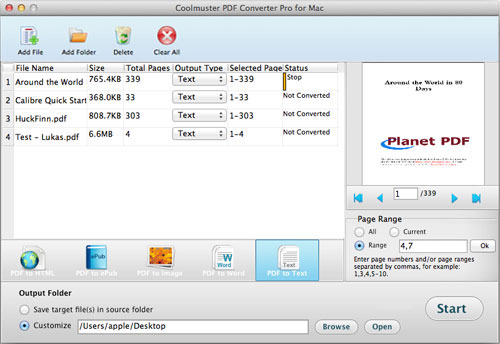
ステップ3:MacでPDFをテキストに変換する
上記のすべての設定が完了したら、「変換」ボタンをクリックするだけで、Macで変換を開始できます。変換がどのように進んでいるかを示す進行状況バーがあります。
これで、PDFファイルをテキスト形式でコピーおよび編集できます。MacでPDFを編集可能なテキストに変換するのは、 Coolmuster PDF Converter Pro(PDF変換)では非常に簡単ですね。それを手に入れて楽しんでください。
MacでPDFファイルをテキストに変換することに加えて、このPDFツールは次のこともできます。
- PDFをワード、eパブ、画像、HTMLウェブページなどに変換します。
-正確な変換を実行するために変換する前にプレビューします。
-そのような変換後、好きなようにPDFを編集、コピー、共有します。
- スタンドアロンプログラム。Adobe Acrobat のようなサードパーティ製プログラムは必要ありません。
関連記事:





